

Escrito por Adela D. Louie, Última actualización: 22 de enero de 2023
¿Tiene problemas para incrustar videos y clips de audio en su archivo de PowerPoint? ¿Recibiste un mensaje de error que dice tu Códec de PowerPoint no disponible? Entonces esto es para usted, ya que le mostraremos algunas formas de cómo solucionar cuando el códec de PowerPoint no está disponible.
Una de las mejores cosas del programa MS PowerPoint es que puede incrustar algunos clips de audio o incluso algunos videos en su presentación. Sin embargo, al igual que con cualquier otro programa, hay ocasiones en las que puede encontrar algunos problemas. Si tiene problemas al utilizar otras aplicaciones, como Chrome no muestra imágenes, también podemos ayudarte a resolverlos.
Y uno de los problemas más comunes que puede experimentar al usar el programa PowerPoint es cuando no puede reproducir ningún video que esté incrustado en el programa. Y debido a eso, recibe un mensaje de error que indica que el códec de PowerPoint no está disponible. O otro error que puede obtener es que el archivo multimedia no está disponible.
Parte 1. ¿Cómo arreglar el códec de PowerPoint no disponible?Parte 2. Conclusión
Hay diferentes formas de corregir este error y disfrutar del beneficio de incrustar videos nuevamente en sus presentaciones de PowerPoint. Entonces, aquí están las mejores formas de hacerlo.
Lo primero que debe intentar para solucionar el problema es cambiar la extensión de archivo de su PowerPoint presentación. También puede intentar convertir el video incrustado en su presentación para que pueda hacerlo funcionar y usar un formato común para que el programa lo lea. Y con eso, aquí también hay otras formas simples pero efectivas de cómo puede corregir el códec de PowerPoint no disponible.
Paso 1: Si en caso de que el archivo en su programa de PowerPoint que tiene un códec no disponible se haya creado usando una versión anterior del programa de PowerPoint, entonces todo lo que necesita hacer es hacer clic derecho en el archivo PPT y luego cambiarlo a la extensión de archivo “pptx”.
Paso 2: cree una copia de su archivo en cualquier ruta que desee. Para hacer esto, puede presionar las teclas Control + C para copiar el archivo y luego las teclas Control + V para pegarlo. Y después de eso, continúe y haga clic derecho en su archivo para que tenga una copia aceptable.
Paso 3: Luego, haga clic derecho en el nuevo archivo que creó y luego haga que la extensión del archivo cambie de pptx a zip.
Paso 4: Después de eso, continúe y descomprima el archivo que está comprimido en una carpeta determinada utilizando cualquier software de compresión. En un proceso normal, puede simplemente hacer clic derecho en el archivo descomprimido y luego elegir la opción descomprimir archivo en el menú desplegable.
Paso 5: Luego, desde la carpeta descomprimida, continúe y vaya a ppt y luego haga clic en la carpeta multimedia. Desde allí, podrá ver diferentes tipos de archivos que pudo incrustar en sus programas de PowerPoint, como sus fotos, videos y audios.
Paso 6: Luego de eso, continúe y convierta sus audios a un formato MP3 o WAV. Luego, convierta sus videos a WMV y MP4. Un consejo rápido aquí es que pruebe ambos formatos para asegurarse de que va a tener el formato compatible para su PowerPoint. Luego, después de eso, reemplace sus medios incrustados usando los archivos que ha formateado.
Aparte de la mencionada anteriormente, hay una función incorporada del programa PowerPoint que puede usar y es su configuración de compatibilidad de medios. Y para que sepas cómo funciona esto, aquí tienes una guía que puedes seguir.
Paso 1: Inicie el archivo de PowerPoint con el que está trabajando y luego haga clic en la pestaña Archivo de su barra de menú.
Paso 2: Y a partir de ahí, sigue adelante y haz clic en el botón Información. Luego, su programa de PowerPoint podrá encontrar los medios incrustados que no son compatibles con él. Y si se encuentra algún medio incompatible, el botón Optimizar la compatibilidad de medios aparecerá en su pantalla. Así que simplemente haga clic en él y optimizará sus medios integrados.
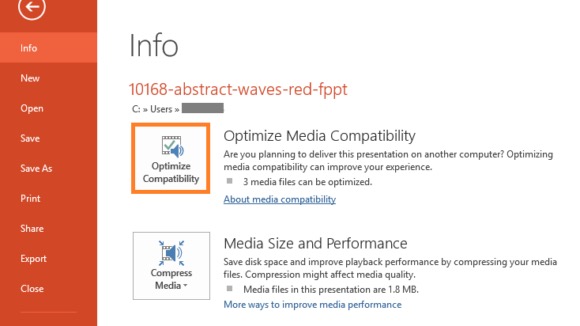
Paso 3: También podrá escanear sus medios. Y una vez que se encuentre la solución, automáticamente resolverá el problema.
Por otro lado, si en caso de que Optimizar la compatibilidad de medios no pudiera resolver el problema en su códec de PowerPoint no disponible, simplemente le mostrará automáticamente las cosas que puede hacer para solucionarlo.
También existe la posibilidad de que su video o audio que haya incrustado en su presentación de PowerPoint. Hay ocasiones en las que el formato de sus medios incrustados en su archivo no es compatible. Entonces, lo que necesitará hacer aquí es convertirlos a un formato más compatible.
A continuación se muestra el formato compatible según la versión de PowerPoint que esté utilizando.
Audios
Videos:
Aquí, en la solución final que le mostraremos, lo guiaremos sobre cómo puede vaciar su carpeta de sus archivos temporales en su programa de PowerPoint. En realidad, esto funciona porque hay ocasiones en las que cuando los archivos temporales están completamente cargados, se producen algunos fallos en el uso del programa. Entonces, para que pueda limpiar su carpeta TEMP en su PC con Windows 10, estos son los pasos que debe seguir.
Paso 1: Continúe y presione las teclas Ventana + botón R al mismo tiempo.
Paso 2: Y luego, habrá una nueva ventana que aparecerá en su pantalla ubicada en la parte inferior izquierda. Entonces, a partir de ahí, debe ingresar% TEMP% y luego hacer clic en el botón Aceptar.
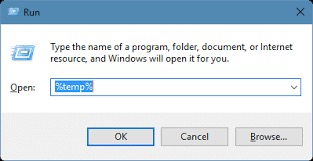
Paso 3: Después de eso, continúe y elija todos los archivos que tienen la extensión TMP.
Paso 4: luego elimine esos archivos.
Paso 5: Una vez que haya terminado, reinicie su computadora e intente usar su programa de PowerPoint nuevamente y vea si pudo corregir el error del códec de PowerPoint no disponible.
Así que ahí lo tienes. Esas son las formas en que puede solucionar el problema del códec de PowerPoint no disponible que tiene. Las soluciones que le mostramos anteriormente realmente funcionan, así que continúe y pruébelas en su computadora y estamos seguros de que el problema que está teniendo se solucionará en poco tiempo.
La gente también LeerUna guía completa y fácil sobre cómo usar el toque de asistencia7 mejores soluciones para la transmisión de radio que no funciona Chrome
Comentario
Comentario
PowerMyMac
Un software Mac integrado que le permite limpiar el sistema operativo Mac y acelerar el Mac.
descarga gratuitaHistorias de personas
/
InteresanteOPACO
/
SIMPLEDificil
Gracias. Aquí tienes tu elección:
Excellent
Comentarios: 4.7 / 5 (Basado en: 57 El número de comentarios)